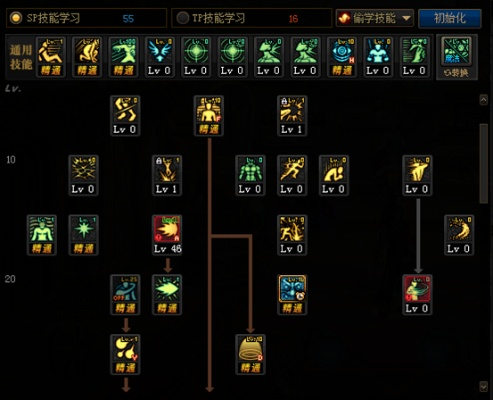如何设置游戏分辨率:提升视觉体验的关键步骤
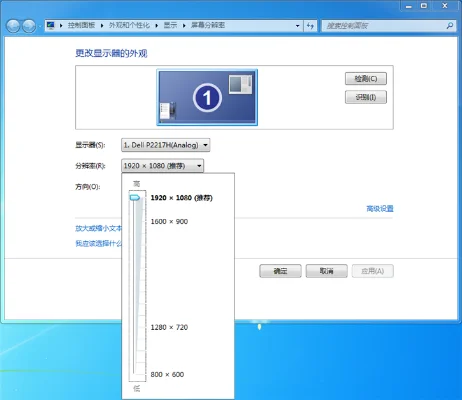
在当今的游戏世界中,分辨率是影响玩家视觉体验的核心因素之一。无论是沉浸式的开放世界,还是快节奏的竞技游戏,分辨率的设置直接决定了画面的清晰度、流畅度以及整体的游戏体验。本文将深入探讨如何设置游戏分辨率,帮助玩家找到最佳的画面平衡点,确保在享受高清画质的同时,保持游戏的流畅运行。
分辨率是指屏幕上显示的像素数量,通常以“宽 x 高”的形式表示,例如1920x1080。分辨率越高,画面越清晰,细节表现越丰富。然而,高分辨率也会对硬件性能提出更高的要求,可能导致帧率下降或游戏卡顿。
2.1 了解硬件配置
在调整分辨率之前,玩家需要明确自己的硬件配置,尤其是显卡和显示器的性能。高端显卡可以支持更高的分辨率,而老旧硬件则可能需要适当降低分辨率以保证流畅性。
2.2 检查显示器支持
每台显示器都有其原生分辨率,即显示器能够呈现的最佳分辨率。玩家应优先选择与显示器原生分辨率相匹配的设置,以获得最佳画质。例如,如果你的显示器支持1920x1080,那么这就是你的最佳选择。
2.3 游戏内设置
大多数游戏都提供了内置的分辨率调整选项。玩家可以在游戏的“图形设置”或“显示设置”中找到相关选项,并根据自己的需求进行调整。如果游戏支持多种分辨率,建议从高到低逐步测试,找到最适合的设置。
3. 分辨率与性能的平衡
3.1 帧率的重要性
帧率(FPS)是衡量游戏流畅度的关键指标。高分辨率虽然能提升画质,但也可能导致帧率下降,影响游戏体验。玩家需要在分辨率和帧率之间找到平衡。例如,在竞技类游戏中,流畅性往往比画质更重要,可以适当降低分辨率以提高帧率。
3.2 其他图形设置
除了分辨率,玩家还可以调整其他图形设置来优化性能。例如,关闭抗锯齿、降低阴影质量或减少特效数量,都可以减轻硬件负担,提升帧率。
4. 高级优化技巧
4.1 使用显卡控制面板
对于使用NVIDIA或AMD显卡的玩家,可以通过显卡的控制面板进行更细致的分辨率设置。例如,NVIDIA控制面板允许玩家为特定游戏创建自定义配置文件,优化分辨率和画质。
4.2 外接显示器
如果玩家使用外接显示器,建议确保显示器的分辨率与游戏设置一致。此外,外接显示器还可以扩大游戏视野,提升沉浸感。
4.3 更新驱动程序
显卡驱动程序的更新可以解决兼容性问题,并可能提升游戏性能。建议玩家定期检查并更新显卡驱动,以确保最佳的游戏体验。
5. 常见问题解答
5.1 分辨率过高导致游戏卡顿怎么办?
如果游戏在高分辨率下出现卡顿,可以尝试降低分辨率或关闭不必要的图形特效。此外,更新显卡驱动也可能解决问题。
确保游戏分辨率与显示器设置一致。如果游戏画面无法全屏显示,可以尝试调整显示器的缩放比例或使用窗口模式运行游戏。
是的,高分辨率会增加显卡和CPU的负担。如果硬件性能不足,建议选择较低的分辨率以保证流畅性。
小编有话说
分辨率的设置是优化游戏体验的重要步骤。通过了解硬件配置、调整游戏内设置以及平衡画质与性能,玩家可以轻松找到最适合自己的分辨率设置。希望本文的指南能帮助你在游戏中获得更清晰、更流畅的视觉体验,尽情享受每一场游戏的乐趣!